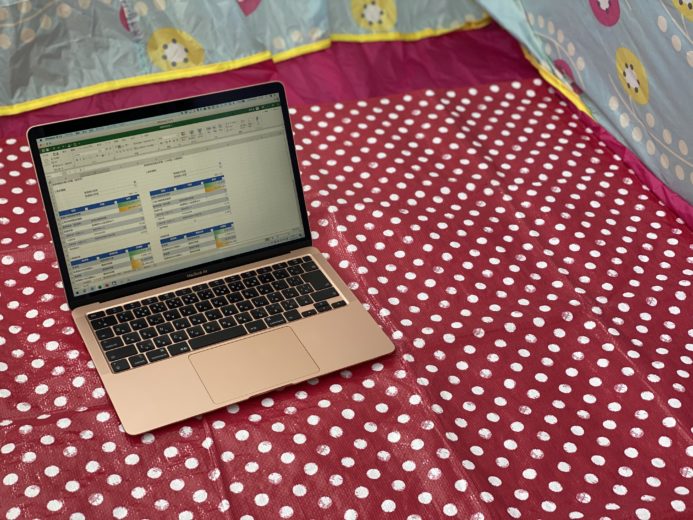税金のしくみの理解を深めるには、Excelをつかって計算してみるのがおすすめです。
申告のチェック、シミュレーションにもExcelを使っています。
しくみを知っていないといろいろ困る
税金の計算。そのルールは、複雑そのもので、そのしくみは年々複雑になっているイメージです。
複雑すぎるがゆえに、確定申告では「確定申告書作成コーナー」を利用したり、税務ソフトをつかうというのが通常です。
確かにこういったツールを使うと、しくみをそれほど知らなくても、計算できるというメリットがあります。
じぶんで確定申告ができるという意味で、いい世界ではあります。
ただ、税理士という立場からすると、デメリットもあります。
便利であるがゆえに何も考えずにソフトに任せすぎると、
「どうやって計算しているか?」
「どうしてこの処理をするのか?」
といったしくみを考えなくなってしまいます。
しくみを知っていないと、将来のためにこれからなにをやるべきか?といったことにも気づけなくなる可能性があります。
たとえば、税金を払わないとお金が貯まらないというのは、仕組みを知っているからいえることです。
さらに計算ミスをしていたとしても、それに気づくこともできません。しくみをしらなければ、そもそもひっかかりがないですから。
となると、やはりしくみを知っておくことはかかせません。
Excelで税金計算をやってみるメリット
しくみを理解するのには、じぶんで実際に計算してみるのがおすすめです。
わたしは、この計算をするのにExcelを使っています。
申告ソフトで計算すればいい話ですが、思ったような資料をつくれないなど自由性は乏しいです。
いっぽうで、Excelには申告ソフトにはないメリットも多いです。
計算のしくみがわかる
配偶者居住権の評価は、こんな計算式で評価するのですが、これだけ見ていても、なにをやっているんだかさっぱりです。
「配偶者居住権ってなに?」その内容をざっくり解説 | GO for IT 〜 税理士 植村 豪 Official Blog


しかも、耐用年数とか残存年数など1つ1つの項目にも細かいルールがあったりします。
ただ、こうした計算式もExcelで1つずつ計算のもとになる項目を出して計算してみると、理解が深まります。
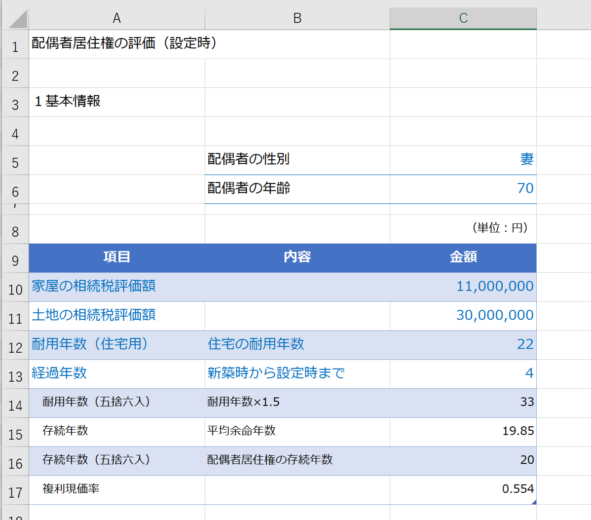
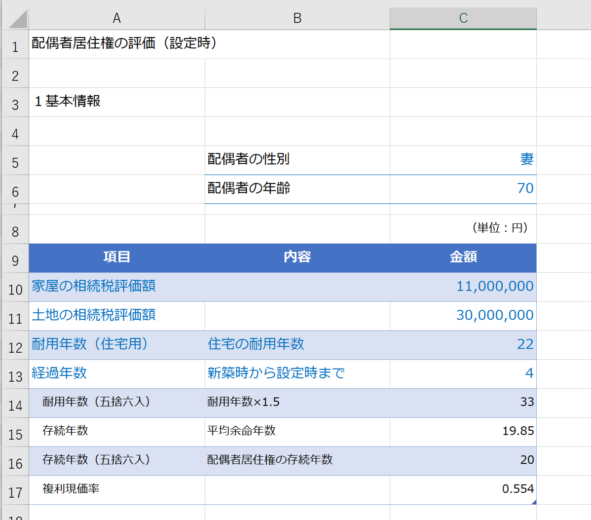
「どこからデータもってくるの?」と調べますし、申告ソフトで計算した結果と比較して、正しく計算できるかどうかを確認することができます。
違っていたら、修正することでExcelの精度もあがっていきますし、その都度カスタマイズもできますので、それもExcelのいいところです。
Excel関数を使って効率化
できるだけ入力を減らすには、関数をつかうことが欠かせません。
入力部分を最小限にして、あとは関数をつかって、結果を出すこともできます。
今回は青色のフォント部分を入力すると、それ以下の部分を自動で計算するようにしました。
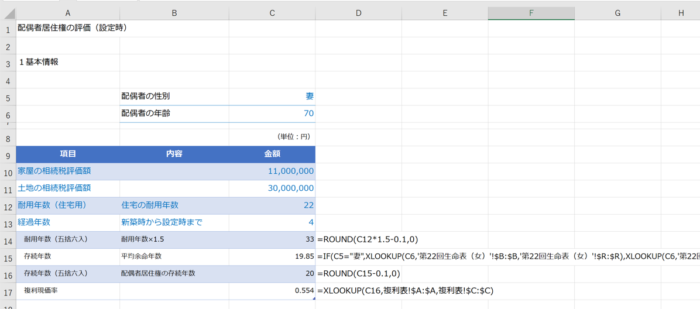
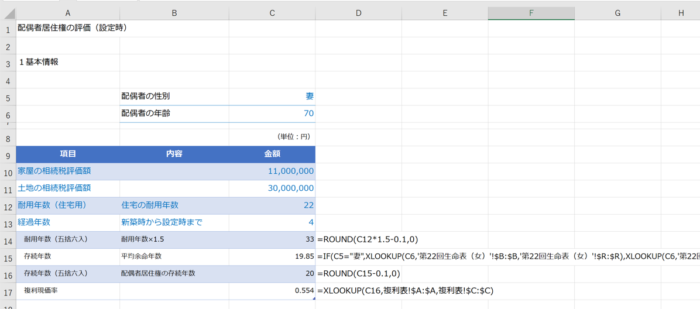
妻か夫かを選び、
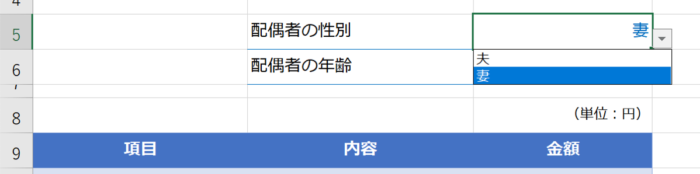
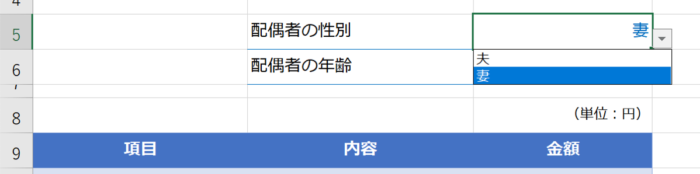
年齢を入力すると、
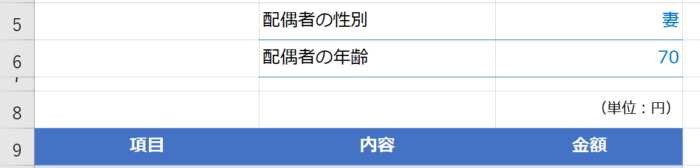
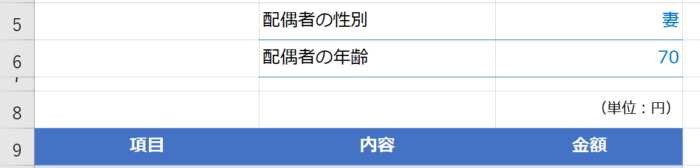
自動で反映するしくみです。
五捨六入をRound関数で四捨五入のところ、-0.1します。これも税計算をExcelでやらないと使う機会はないでしょう。
存続年数は、複利現価率は自動で反映するようにしていますし、存続年数は別シート「生命表(男)」「「生命表(女)」それぞれからXlookup関数で抽出しています。
完全生命表は、ネットからExcelデータをダウンロードできます。あるデータを使いましょう。
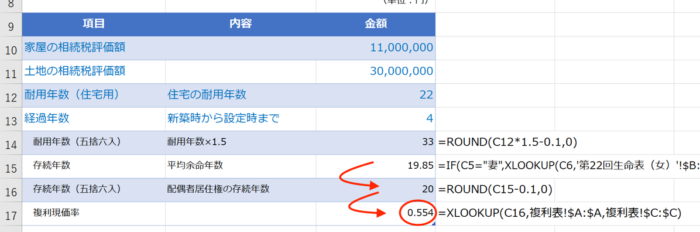
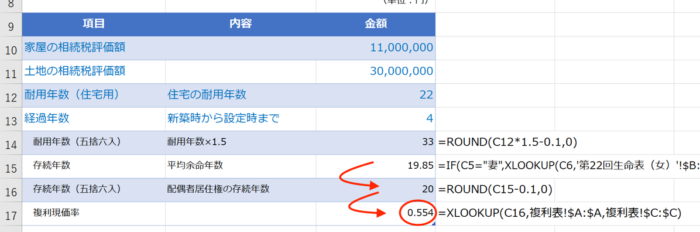
複利現価率をXlookupで抽出
17行目の複利現価率とかいう欄の数字は、Xlookupを使っています。
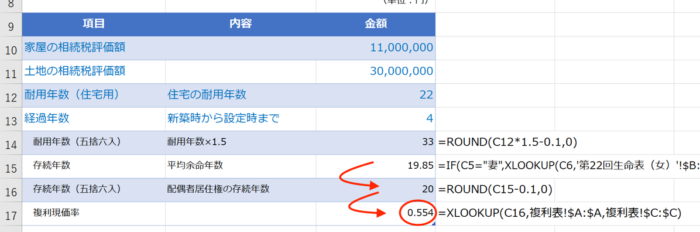
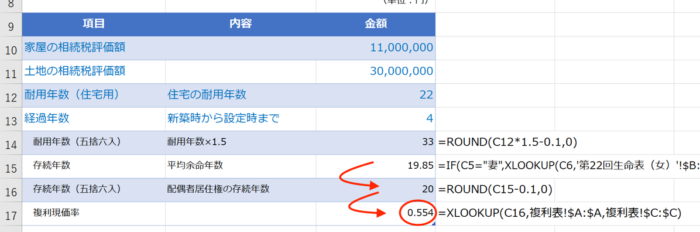
「=XLOOKUP(C16,複利表!$A:$A,複利表!$C:$C)」という式で、C16の「20」を別のシート「複利表」のA列から探し、該当する年数のC列の値、0.554を抽出し、
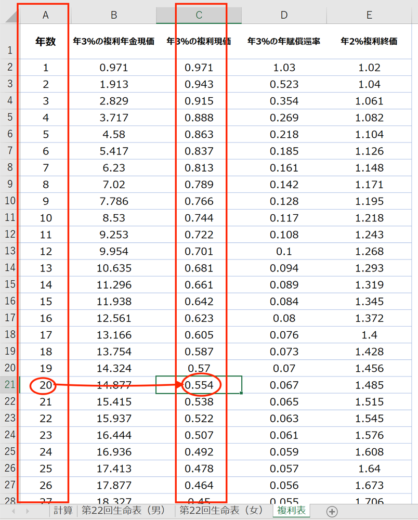
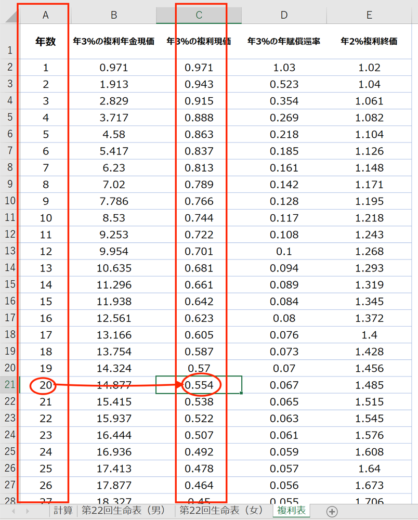
セルC17に反映させるということをやっています。
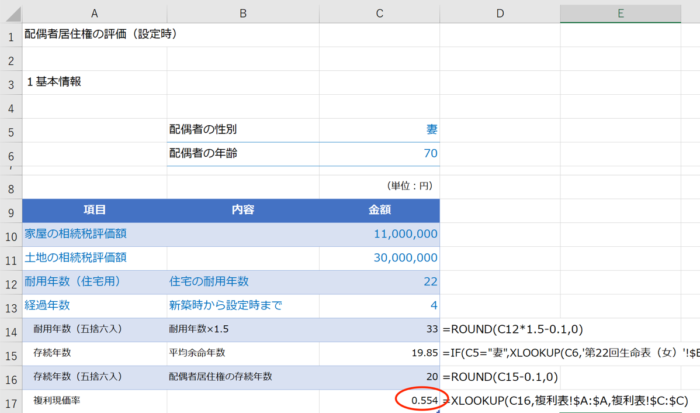
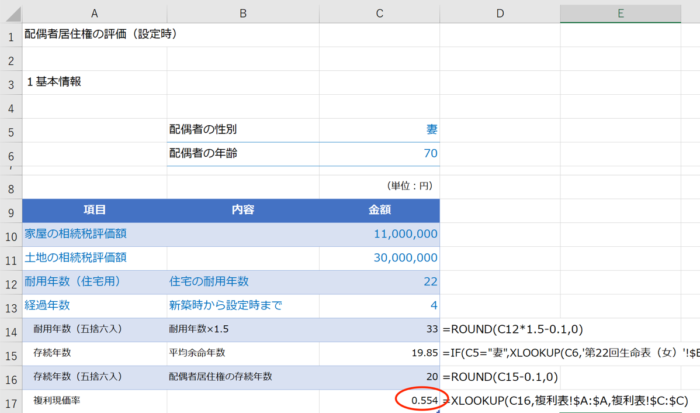
この点、申告ソフトでは直接入力しないといけない場合もあり、意外とExcelのほうが便利だったりします。
シート「複利表」のデータは国税庁のHPからコピーしています。こうして、コピー。
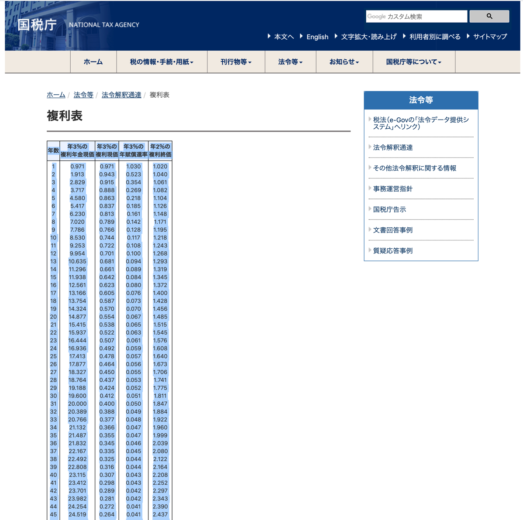
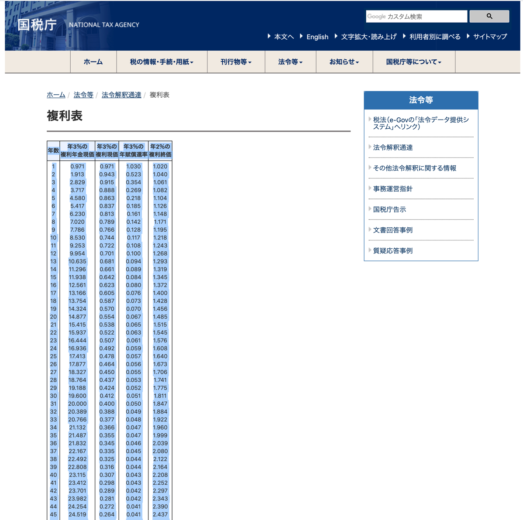
そのまま貼り付けることができます。
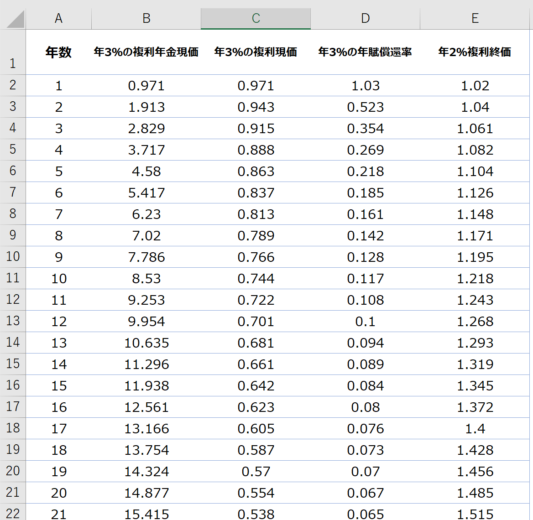
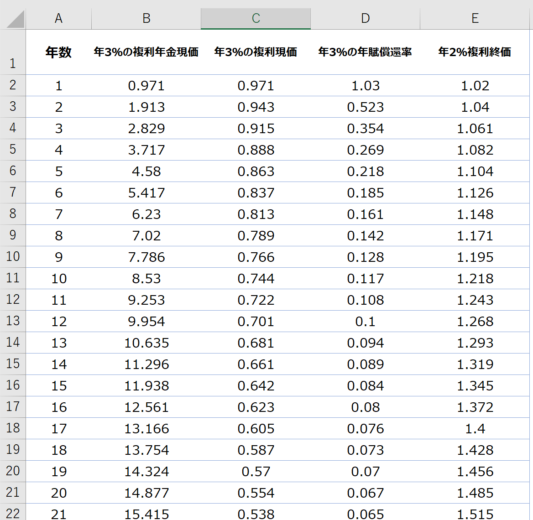
Excelなら自由にカスタマイズできる
Excelを使うと、比較もしやすくなります。
グラフを使ってみると、イメージでわかりますし、どんな色のグラフにするかも自由です。今回は項目ごとにデータバーの色を黄色、緑、青と変えてみました。
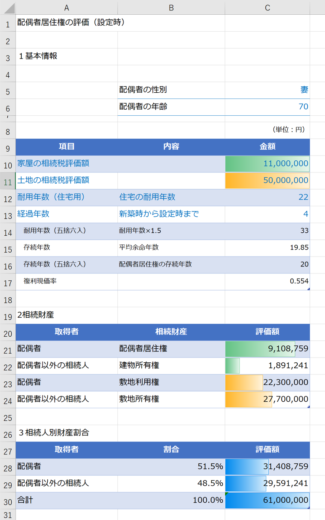
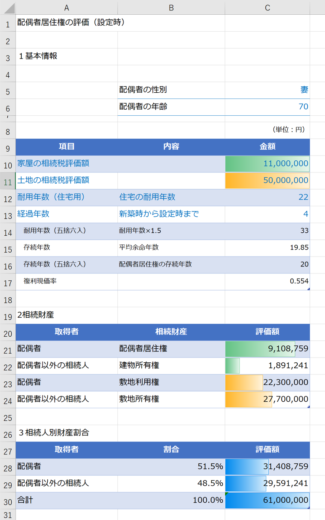
とつぜん、「あっ、10年後と比較したいなぁ」とおもえば、すぐ横にコピーして、貼り付けることもできます。もちろん年ごとの推移をシミュレーションするなども。こういうのは税務ソフトではできません。
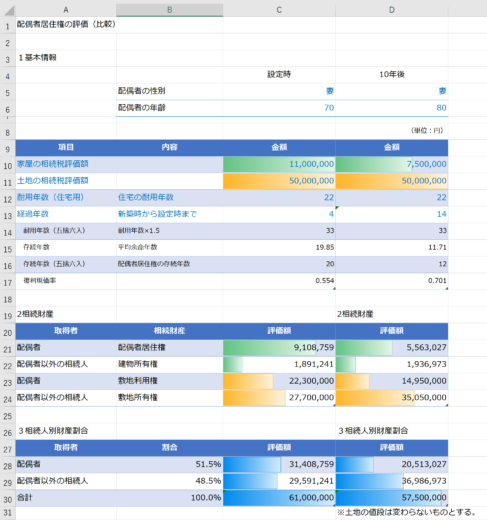
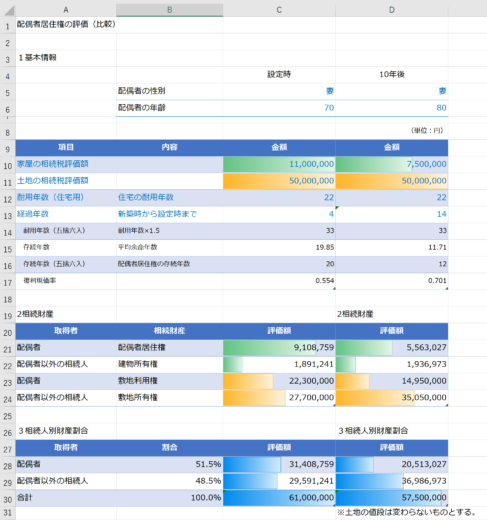
「10年間で、配偶者の財産評価額けっこう減っているな」
「配偶者居住権ってけっこう評価下がるなー」
「逆に所有者の敷地所有権はやっぱり増えるんだなー。」
というようにわかって理解も深まります。
計算のしくみがわかっていれば、Excelで自由にアレンジできますし、スキルもかなりみがけるので、その点もおすすめです。
節税か?お金か? Excelマクロを使った法人税のシミュレーション | GO for IT 〜 税理士 植村 豪 Official Blog
Excelで税金を計算するとExcelスキルを磨ける・しくみがわかる | GO for IT 〜 税理士 植村 豪 Official Blog
データテーブルで感応度分析 利益シミュレーションをひと目で把握しよう | GO for IT 〜 税理士 植村 豪 Official Blog
【編集後記】
昨日は事務処理。調べごとをしたり、企画をしたりなど。夜はお寿司をテイクアウトを買って自宅で食べました。
【昨日の1日1新】
※「1日1新」→詳細はコチラ
とある返品
はま寿司のテイクアウト